Embora na maioria dos casos não seja necessário descobrir a versão do BIOS, há certas situações em que você pode querer fazê-lo. Por exemplo, se uma atualização do BIOS estiver disponível, você deverá verificar a versão atual antes de continuar.
O BIOS ou placa-mãe do sistema do seu computador recebe atualizações regulares, assim como a maioria dos outros softwares do seu PC. As atualizações geralmente vêm com correções de bugs, atualizações de segurança ou para adicionar novos recursos. O conhecimento da versão do BIOS também pode ser útil quando você tiver problemas com ele RAM ou a CPU causando erros e as informações podem ajudá-lo a resolver os problemas de forma eficaz.
No entanto, com o novo Windows 11, os usuários ainda enfrentam dificuldades para se adaptar ao novo visual e recursos. Neste artigo explicarei como você pode identificar a versão do BIOS no Windows de duas maneiras.
Descubra a versão do BIOS no Windows
Informação do sistema
A primeira maneira de consultar a versão do BIOS é por meio das informações do sistema. Informações do sistema é um aplicativo em seu computador que fornece uma visão geral de software, configurações e hardware. Você também pode descobrir a versão do BIOS por meio deste aplicativo.
Clique com o botão direito nele startmenu. Clique em executar. Na janela de execução digite: msinfo32. Clique em Visão geral do sistema à esquerda. No lado direito você verá “Versão/data do BIOS”. Estas são as informações da versão do BIOS. Você também verá informações sobre sua placa-mãe aqui.
Informações do sistema via prompt de comando
Você também pode procurar a versão do BIOS por meio do prompt de comando. Você insere um comando e as informações da versão do BIOS são exibidas na janela.
Clique com o botão direito no botão Iniciar. Clique em executar. Na janela de execução digite: cmd.exe.
Na janela do prompt de comando, digite o seguinte comando.
systeminfo | findstr /I /c:bios
As informações da versão do BIOS são exibidas.
Se você planeja atualizar o BIOS. Tenha muito cuidado ao atualizar seu BIOS! Se o seu computador congelar, travar ou perder energia durante o processo, o BIOS ou firmware UEFI pode estar danificado. Isso fará com que seu computador não é mais possível iniciar.
Sempre faça sua pesquisa e não atualize a versão do BIOS para a versão mais recente sem motivo. Alguns laptops contêm software que indica quando uma nova versão do BIOS está disponível. Você pode executar este software sem problemas.
Não tente “atualizar o BIOS” sozinho sem motivo. Isso pode causar problemas. Em caso de problemas de flash do BIOS, seu computador não poderá mais ser reparado sem a intervenção do fornecedor.
Leia mais:
Espero que isso tenha ajudado você. Obrigado por ler!

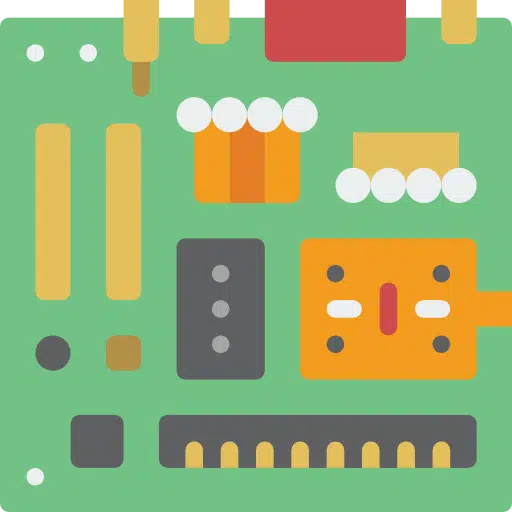
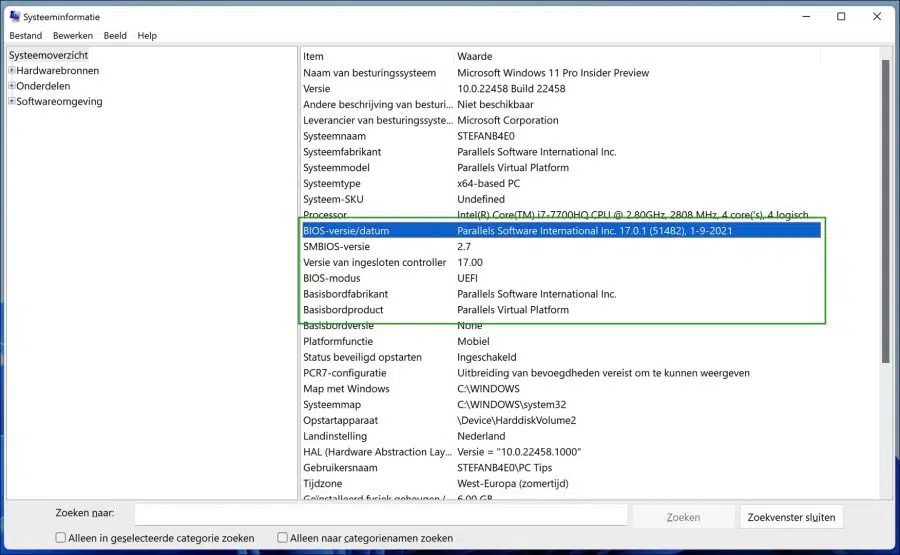
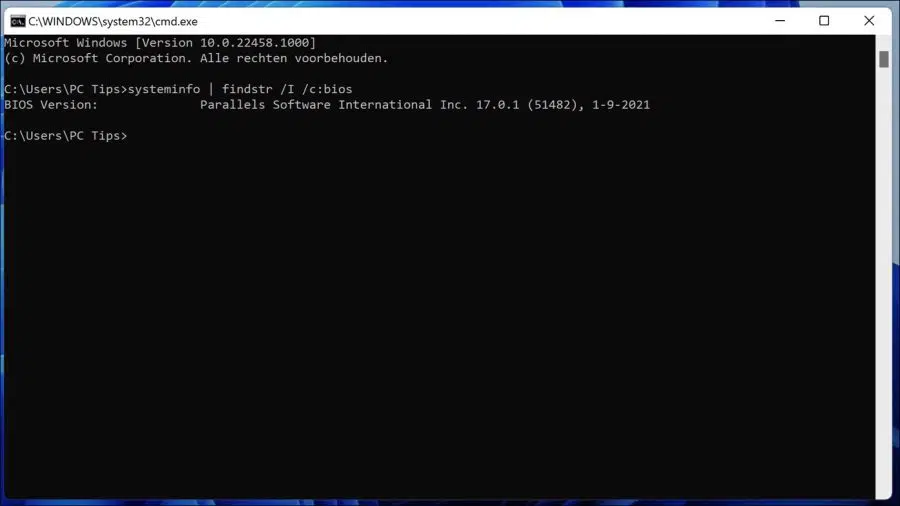
Obrigado pela resposta Stefan.
Bios, Ami & Uefi... Tenho que pesquisar tudo para entender melhor esses conceitos (e diferenças). Mas sua resposta é suficiente para mim agora.
Atenciosamente;
janeiro
Já tive que entregar meu desktop HP Pavilion para reparos duas vezes este ano.
Felizmente, apenas dentro do período de garantia.
Problema: a área de trabalho é desligada e não inicializa. Não há mais resposta.
A placa-mãe foi substituída durante os dois reparos e a fonte de alimentação também foi substituída durante o segundo reparo.
Observo através das informações do sistema que a versão do BIOS ainda é idêntica à versão de atualização após a compra há 2 anos (bios SSID 8653 - AMI F.31, 6/09/2021)
O que estou me perguntando agora. Esse BIOS não faz parte da placa-mãe? E ainda pode ser a mesma versão de 2 anos atrás depois de substituir a placa-mãe?
Atenciosamente
Olá, boa pergunta. A resposta é; não tem problema. Vejo que existe “AMI” no “BIOS”. No entanto, não é um BIOS, é um firmware UEFI. AMI me disse que é UEFI e que está tudo bem com uma mudança de hardware.
Saudações, Stefan.